Hoe voeg je altijd een lege rij onderaan in plaats van bovenaan in Excel in?
Zoals we allemaal weten, wanneer je een lege rij in een werkblad invoegt, wordt de lege rij altijd boven de geselecteerde rij of cel ingevoegd. Maar soms moet je mogelijk de rij onder de geselecteerde cel of rij invoegen. Hoe zou je dit probleem in Excel kunnen oplossen?
Altijd een lege rij onderaan in plaats van bovenaan invoegen met VBA-code
Altijd een lege rij onderaan in plaats van bovenaan invoegen met VBA-code
In dit artikel zal ik het hebben over het invoegen van een lege rij onder de geselecteerde cel of rij door op een knop te klikken. Volg hiervoor de volgende stappen:
1. Houd de toetsen ALT + F11 ingedrukt, en het venster Microsoft Visual Basic for Applications wordt geopend.
2. Klik vervolgens op Invoegen > Module, en plak de volgende macro in het Modulevenster.
VBA-code: Altijd een lege rij onderaan in plaats van bovenaan invoegen
Sub InsertRowDown()
'Updateby Extendoffice
Dim xRg As Range
On Error Resume Next
Application.ScreenUpdating = False
Set xRg = ActiveCell.Offset(1, 0)
xRg.EntireRow.Select
Selection.Insert Shift:=xlDown
Selection.ClearFormats
Application.ScreenUpdating = True
End Sub

3. Sla daarna deze codevenster op en sluit het. Klik vervolgens op Invoegen > Vormen > Rechthoek, zie screenshot:
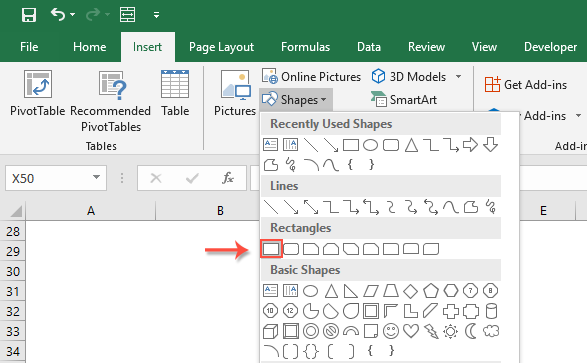
4. Teken vervolgens een rechthoekige knop door de cursor te slepen en formatteer deze zoals nodig. Zie screenshot:

5. Nadat je deze naar behoefte hebt geformatteerd, klik er met de rechtermuisknop op en kies de optie Macro toewijzen, zie screenshot:

6. Selecteer in het dialoogvenster Macro toewijzen de naam van de macro die je zojuist hebt ingevoegd uit de lijst met macronamen, zie screenshot:

7. Klik vervolgens op OK om het dialoogvenster te sluiten. Nu, wanneer je op een cel klikt en daarna op de knop, wordt de lege rij boven de geselecteerde cel ingevoegd zoals in de onderstaande demo te zien is:
Meer gerelateerde artikelen over het invoegen van rijen:
- Rij kopiëren en meerdere keren invoegen of rij X keer dupliceren
- In je dagelijkse werk heb je misschien geprobeerd om een rij of elke rij te kopiëren en vervolgens meerdere keren onder de huidige datarij in een werkblad in te voegen? Bijvoorbeeld, ik heb een bereik aan cellen, nu wil ik elke rij kopiëren en ze 3 keer onder de volgende rij plakken zoals in de volgende schermafbeelding te zien is. Hoe zou je dit probleem in Excel kunnen oplossen?
- Lege rijen invoegen wanneer de waarde verandert in Excel
- Stel dat je een reeks gegevens hebt, en nu wil je lege rijen tussen de gegevens invoegen wanneer de waarde verandert, zodat je de opeenvolgende dezelfde waarden in één kolom kunt scheiden zoals in de volgende schermafbeeldingen te zien is. In dit artikel zal ik het hebben over enkele trucs om dit probleem voor je op te lossen.
- Meerdere rijen of kolommen snel invoegen in Google Sheets
- In dit artikel introduceer ik een eenvoudige manier om meerdere lege rijen of kolommen in een Google Sheet in te voegen.
- Lege rij invoegen boven specifieke tekst in Excel
- Wanneer je aan een werkblad werkt, heb je misschien geprobeerd om een lege rij boven een specifieke tekst in een kolom in te voegen? Bijvoorbeeld, er staan enkele namen in kolom A, nu wil ik lege rijen invoegen boven de cellen die de naam “Mike” bevatten zoals in de linker schermafbeelding te zien is, misschien is er geen directe manier om deze taak in Excel op te lossen. In dit artikel zal ik het hebben over enkele goede trucs om deze taak in Excel aan te pakken.
De Beste Office Productiviteitstools
Kutools voor Excel lost de meeste van uw problemen op en verhoogt uw productiviteit met 80%
- Super Formulebalk (bewerk eenvoudig meerdere regels tekst en formules); Leeslayout (lees en bewerk eenvoudig grote aantallen cellen); Plakken in gefilterd bereik...
- Cellen/Rijen/Kolommen samenvoegen en gegevens behouden; Celinhoud splitsen; Dubbele rijen combineren en optellen/gemiddelde berekenen... Voorkom dubbele cellen; Bereiken vergelijken...
- Selecteer dubbele of unieke rijen; Selecteer lege rijen (alle cellen zijn leeg); Super Zoeken en Fuzzy Zoeken in veel werkboeken; Willekeurige selectie...
- Exacte kopie van meerdere cellen zonder formuleverwijzing te wijzigen; Automatisch verwijzingen naar meerdere werkbladen maken; Opsommingstekens, selectievakjes en meer invoegen...
- Favoriete en snel formules, bereiken, grafieken en afbeeldingen invoegen; Cellen versleutelen met wachtwoord; Mailinglijst maken en e-mails versturen...
- Tekst extraheren, Tekst toevoegen, Verwijder tekens op een specifieke positie, Spaties verwijderen; Maak en print statistieken per pagina; Converteer tussen celinhoud en opmerkingen...
- Superfilter (filter schema's opslaan en toepassen op andere werkbladen); Geavanceerd sorteren op maand/week/dag, frequentie en meer; Speciaal filteren op vet, cursief...
- Werkboeken en werkbladen combineren; Tabellen samenvoegen op basis van sleutelkolommen; Gegevens splitsen in meerdere werkbladen; Batchconversie xls, xlsx en PDF...
- Draaitabelgroepering op weeknummer, dag van de week en meer... Toon ontgrendelde, vergrendelde cellen met verschillende kleuren; Markeer cellen die een formule/naam bevatten...

- Schakel tabbladbewerking en -lezen in Word, Excel, PowerPoint, Publisher, Access, Visio en Project in.
- Open en maak meerdere documenten in nieuwe tabbladen van hetzelfde venster, in plaats van in nieuwe vensters.
- Verhoogt uw productiviteit met 50% en vermindert honderden muisklikken voor u elke dag!
